设置向导
ASIO 音频接口设置
调整缓冲区设置
- Windows - 点击显示 ASIO 面板按钮以打开音频设备驱动程序的“缓冲区大小”(延迟)设置。 您应当看到 FL Studio ASIO 控制面板:
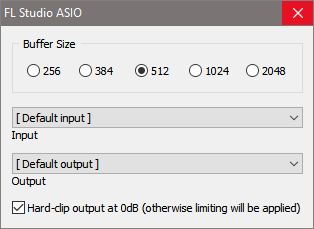
- macOS - 您可以直接从界面调整缓冲区长度,如下所示:
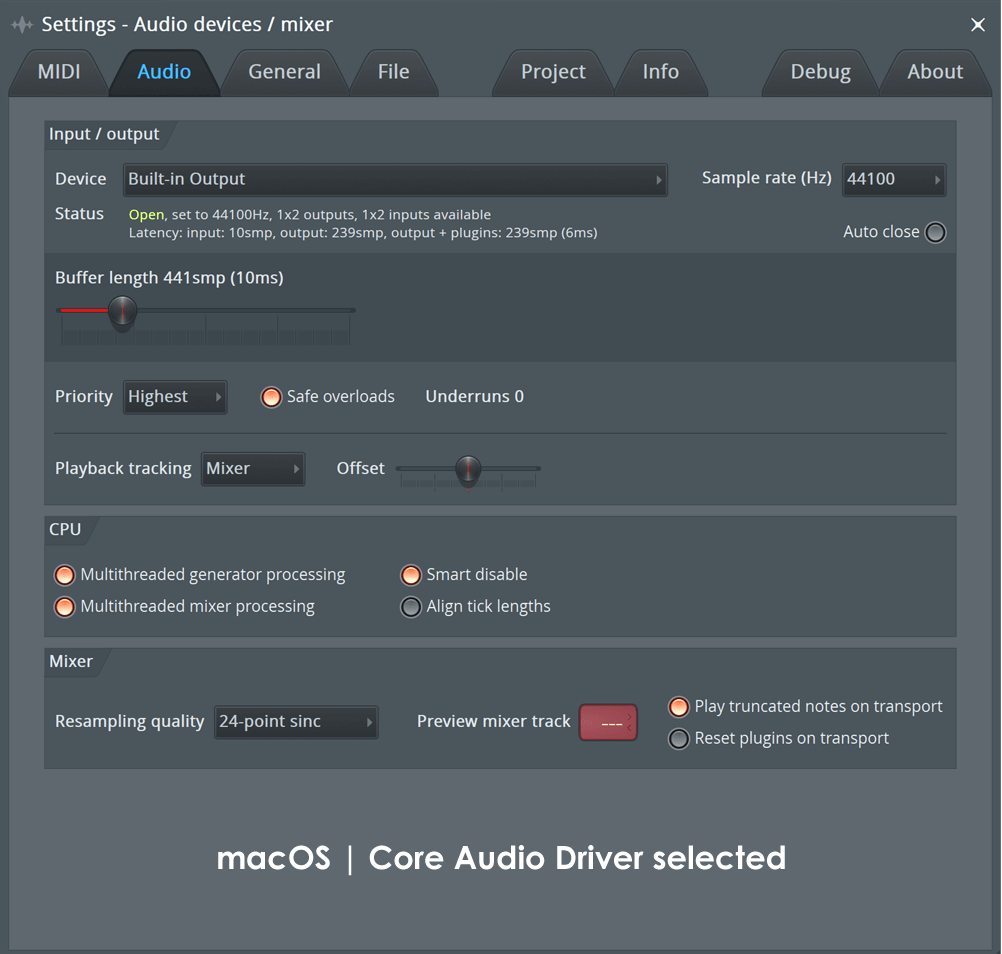
- 缓冲区长度设置 - 缓冲区是一个时间段,这是一个“窗口期”,FL Studio 可以在该窗口期生成声音,然后再将其发送至音频设备。 较短的设置会使 FL Studio 对现场输入(例如,鼠标或硬件控制器)做出更快响应,付出的代价是较高的 CPU 负载,而且可能会欠载。 将缓冲区设置为大约 512 个样本。 建议的缓冲区长度最小值为约 441 个样本(10 ms),在低于此设置的条件下,很少有人报告任何进一步的“响应速度”改善以及 CPU 负载的迅速攀升。 这不是一场竞赛! 注:如果选择其他 ASIO 驱动程序,此弹出面板会看起来有所不同,因为它是由驱动程序开发者编写的。
- Windows:默认输入/输出 - 通常情况下它们不会有问题,但是如果您听不到来自 FL Studio 的声音,请点击下拉菜单并选择“扬声器”(默认设备)。
注:
- 将 ms 转换为样本 - 将样本中的缓冲区长度除以 44.1 个样本 (@ 44100 Hz) 或 48 (@ 48000 Hz)。
- 没有 ASIO4ALL 声音?- 如果您在使用 ASIO4ALL 驱动程序时遇到困难,请参阅 ASIO4ALL 故障排查部分。


